文章目录
- 一、打开【服务器管理器】
- 二、点击【添加角色和功能】
- 三、点击【下一步】
- 四、点击【下一步】
- 五、点击【下一步】
- 六、勾选【远程桌面服务】→点击【下一步】
- 七、点击【下一步】
- 八、点击【下一步】
- 九、勾选【远程桌面会话主机】和【远程桌面授权】→点击【添加功能】→点击【下一步】
- 十、点击【安装】→等待安装完成
- 十一、安装完成→点击【关闭】
- 十二、点击【本地服务器】
- 十三、点击远程桌面对应的【已禁用】
- 十四、勾选【允许远程桌面连接到此计算机】→点击【确定】
- 十五、取消勾选【仅允许运行使用网络级别身份证的远程桌面的计算机连接】→点击【应用】→点击【确定】
- 十六、点击【工具】→选择【高级安全 Windows 防火墙】
- 十七、点击【入站规则】→选中【远程桌面 - 用户模式(TCP-In)】→点击启用规则
- 十八、打开自己电脑上的【远程桌面连接】去连接服务器就行了
一、打开【服务器管理器】
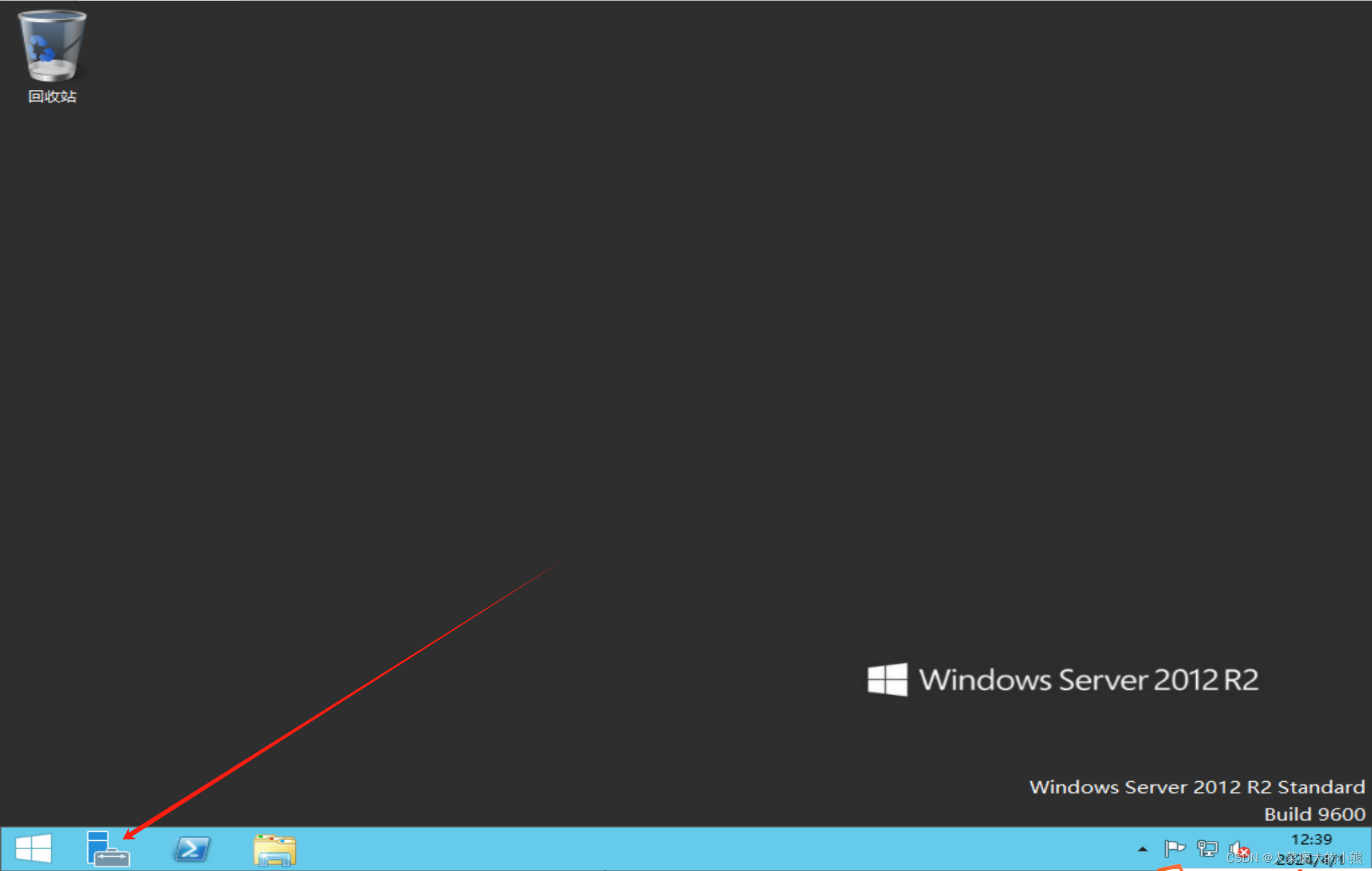
二、点击【添加角色和功能】

三、点击【下一步】
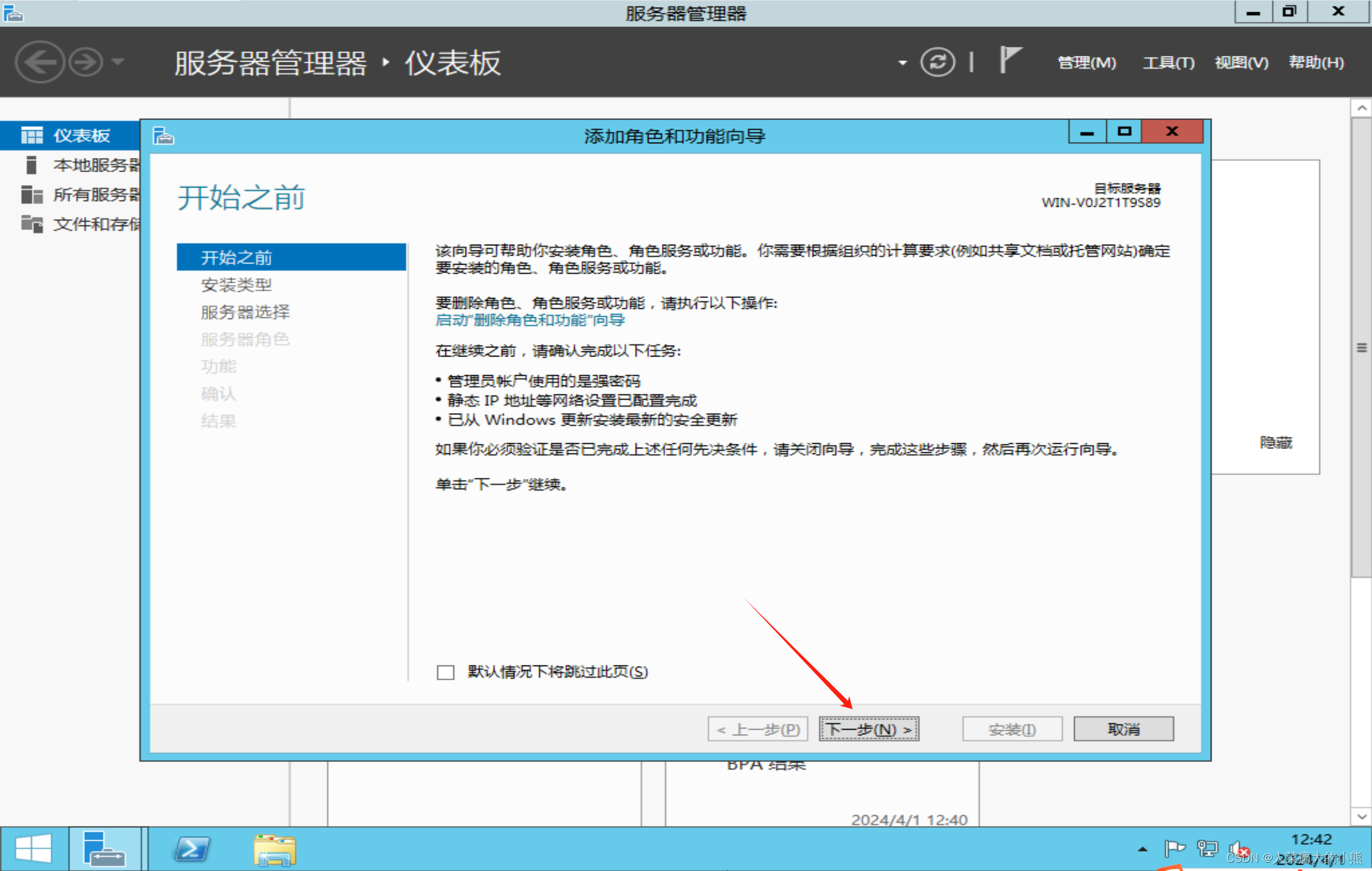
四、点击【下一步】
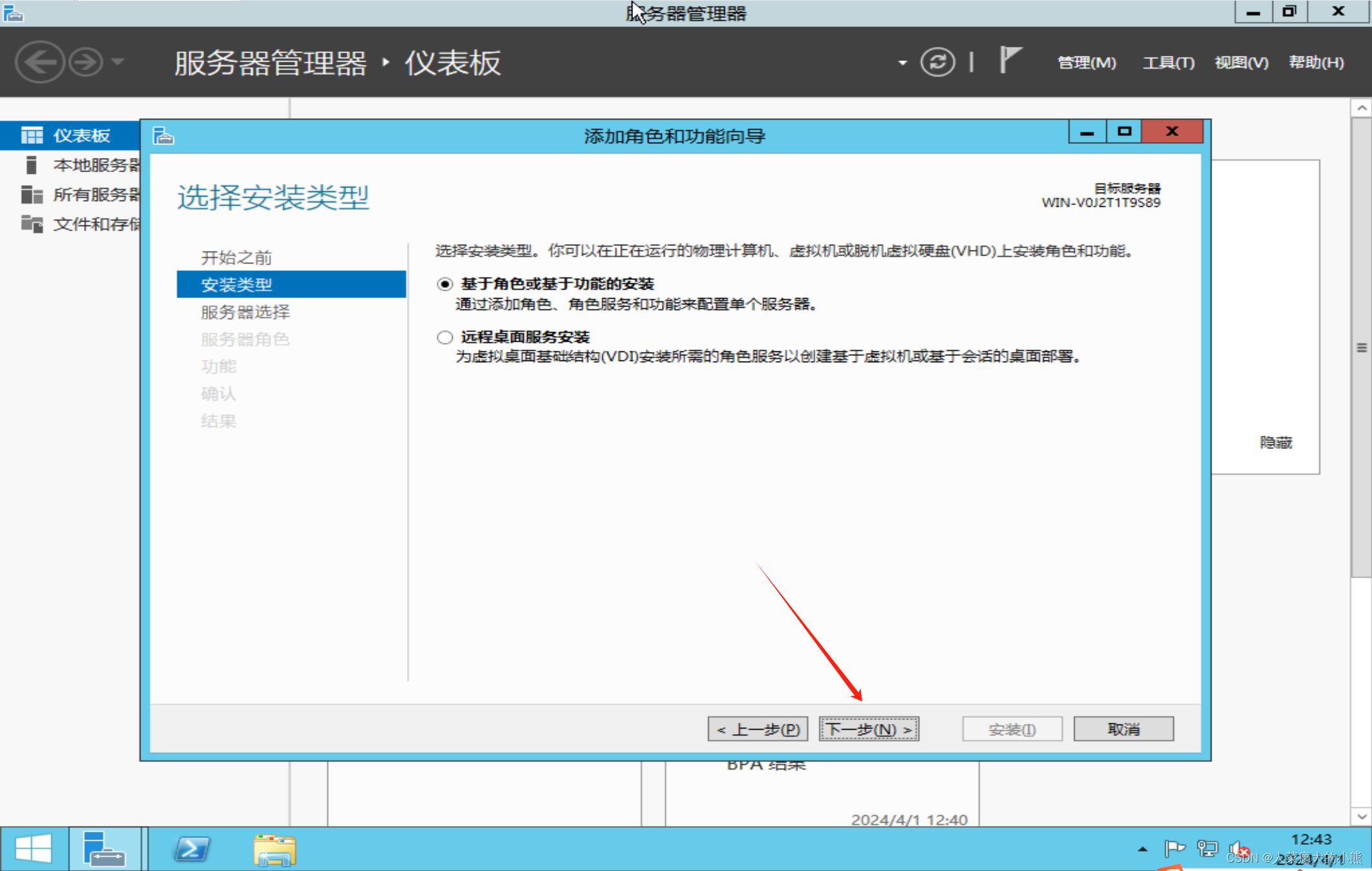
五、点击【下一步】
六、勾选【远程桌面服务】→点击【下一步】
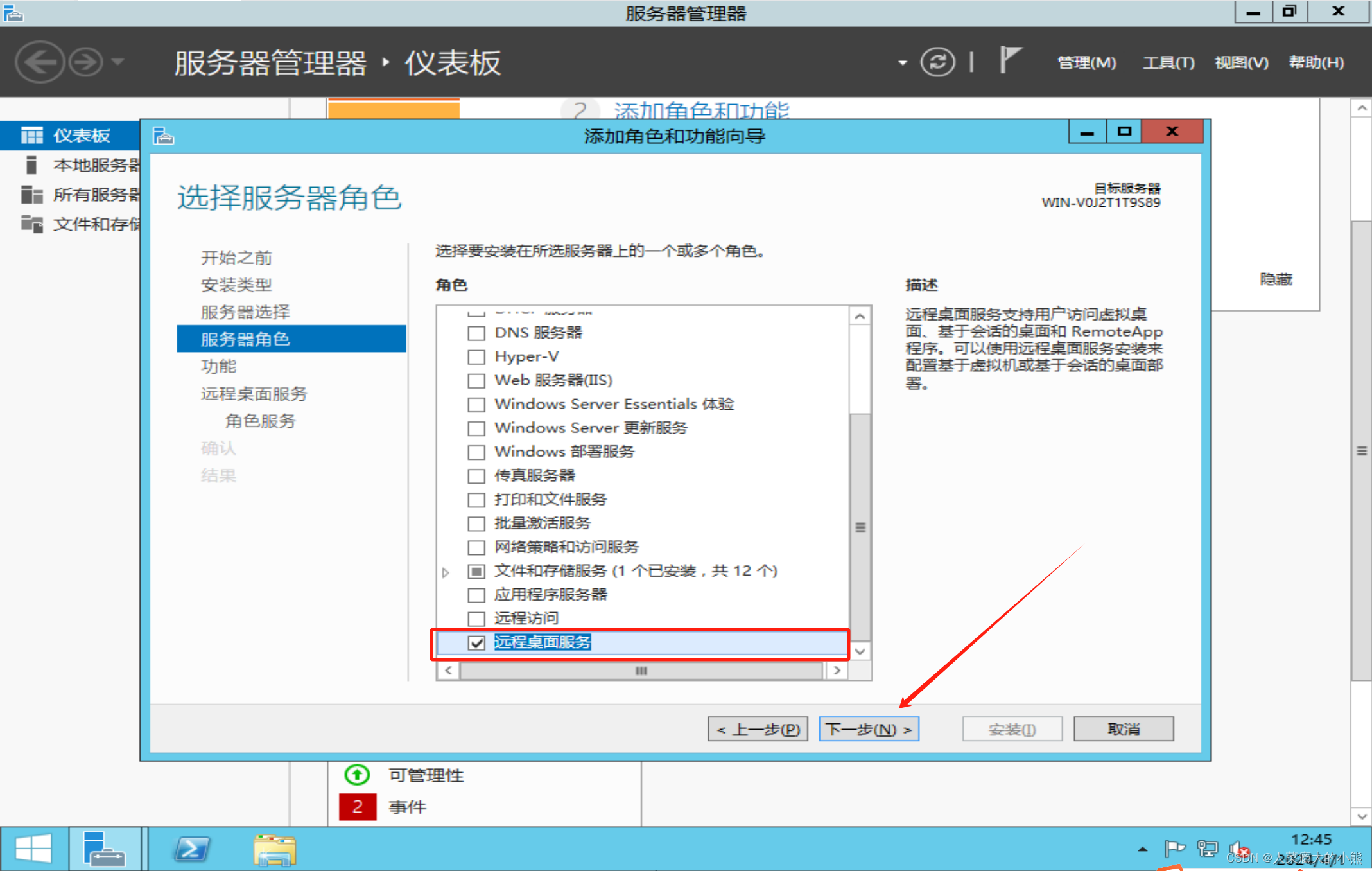








 最低0.47元/天 解锁文章
最低0.47元/天 解锁文章

















 1426
1426

 被折叠的 条评论
为什么被折叠?
被折叠的 条评论
为什么被折叠?










